BIOS如何设置U盘启动(通过BIOS设置实现U盘启动的步骤与注意事项)
在电脑启动过程中,我们可以通过BIOS(基本输入输出系统)来设置启动设备的优先级,从而实现从不同的介质启动电脑。本文将介绍如何通过BIOS设置使电脑从U盘启动。
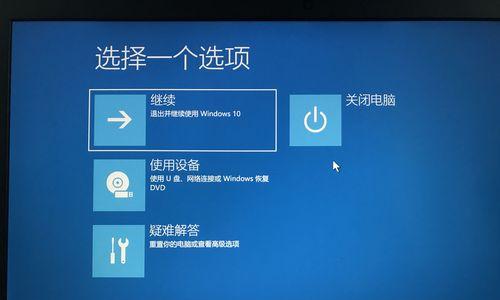
了解BIOS
BIOS是计算机硬件与软件之间的一个关键接口,负责初始化硬件设备并提供基本的输入输出功能。在电脑启动时,BIOS负责检测和初始化各种硬件设备,并加载操作系统。
确定电脑品牌和型号
不同品牌和型号的电脑可能有不同的BIOS设置界面和选项,在进行设置之前需要确定自己电脑的品牌和型号,并查找相应的设置方式。
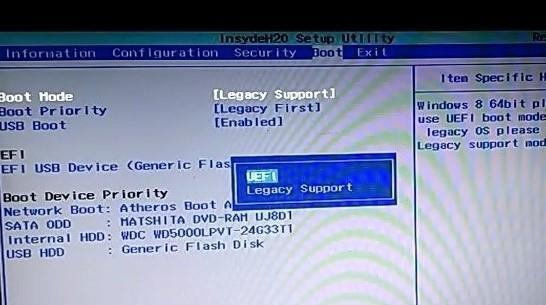
重启电脑并进入BIOS
重启电脑时按下相应的快捷键(一般是F2、F10、F12或Delete键),进入BIOS设置界面。具体的快捷键可以在开机时的提示信息中找到。
寻找启动选项
在BIOS设置界面中,寻找“启动”或“Boot”选项,这是设置启动设备顺序的地方。
设置U盘为主启动设备
在启动选项中,找到“主启动设备”或“FirstBootDevice”选项,选择U盘作为主启动设备。通常可以使用方向键或输入对应的数字来进行选择。

保存设置并退出
设置完成后,按照界面上的提示保存设置并退出BIOS界面。一般是通过按下F10键或选择“SaveandExit”来保存设置。
插入U盘并重新启动
将准备好的U盘插入电脑,并重新启动电脑。此时电脑将会从U盘中读取系统并启动。
U盘启动失败的处理方法
如果电脑未能从U盘启动,可能是因为U盘格式不正确、U盘损坏或BIOS设置不正确等原因。可以尝试重新制作U盘启动盘、更换U盘或检查BIOS设置是否正确。
其他启动选项
除了U盘启动,BIOS还支持从其他设备启动,如硬盘、光驱或网络。可以根据需求选择合适的启动设备。
注意事项:备份重要数据
在进行BIOS设置或从U盘启动前,建议备份重要的数据,以防意外操作导致数据丢失。
注意事项:了解电脑规格
在进行BIOS设置时,要了解自己电脑的硬件规格,避免设置不当导致不稳定或不兼容的问题。
注意事项:选择合适的U盘
在选择U盘作为启动设备时,要确保U盘的容量足够,速度较快,并且是可靠的品牌。
注意事项:遵循操作指南
在进行BIOS设置时,应该仔细阅读电脑的操作指南,以确保正确理解和执行设置步骤。
注意事项:小心操作
在进行BIOS设置时,要小心操作,避免误操作导致电脑无法启动或其他问题。
通过BIOS设置,我们可以轻松地将电脑从U盘启动,实现系统安装、恢复或修复等操作。然而,在进行设置之前,我们需要了解自己电脑的品牌和型号,遵循正确的设置步骤,并注意备份重要数据和遵循操作指南。这样才能确保成功设置U盘启动,提高电脑的灵活性和便捷性。
- 电脑打印机状态显示错误(解决方法及常见问题分析)
- 机械师M700S内存条安装教程(详解机械师M700S内存条安装步骤,让你轻松升级内存容量)
- Win10联想电脑装机教程(轻松学会Win10联想电脑的装机步骤和技巧)
- 电脑错误0162的意义和解决方法(深入探讨电脑错误0162的原因及解决方案)
- PSV连接电脑出现错误提示的解决方法(解决PSV连接电脑时出现的错误提示,让游戏畅快进行)
- 电脑无法上网的常见问题——IP地址错误(解决电脑无法上网的几种方法)
- 掌握安卓系统截图快捷键的使用技巧(简化操作,提高效率的关键技能)
- 用PS绘制虚线直线——打造富有创意的插图作品(通过使用PS工具和技巧,实现绘制精美虚线直线效果)
- 电脑充电顺序错误的危害(为什么正确的充电顺序很重要?)
- 电脑账户错误修复指南(解决常见电脑账户问题,保护您的数据安全)
- 电脑错误0xe0000008的解决方法(如何修复电脑错误0xe0000008,避免数据丢失)
- 《轻松安装Ghost备份系统教程》(简明易懂的Ghost备份系统安装指南)
- 电脑开机密码错误的检测方法(保护计算机安全的关键措施)
- 杀毒后电脑登录密码错误的原因与解决办法(防病毒软件对登录密码的影响及应对策略)
- DIY联想拯救者Y7000贴纸教程(打造个性化的游戏本外观)
- 华为电脑安装PS显示错误的原因及解决方法(探索华为电脑安装PS时出现的错误和解决方案)
